PowerPointで資料を作っているときに、
スライド内にある表に、新しく線(罫線)を引きたいと思ったことはありませんか。
この記事ではPowerPointで簡単に罫線を引く方法を紹介します。
PowerPointで罫線を引く
それでは画像と一緒に罫線を引く方法を紹介していきますね。
とても簡単なので一緒にPowerPointを操作しながら見ていきましょう。
「罫線を引く」を選択する
まず最初に罫線を引きたい表を左クリックして選択します。
次に「表ツール」の中のテーブルデザインをクリックします。
そして右側に出てくる「罫線を引く」をクリックします。
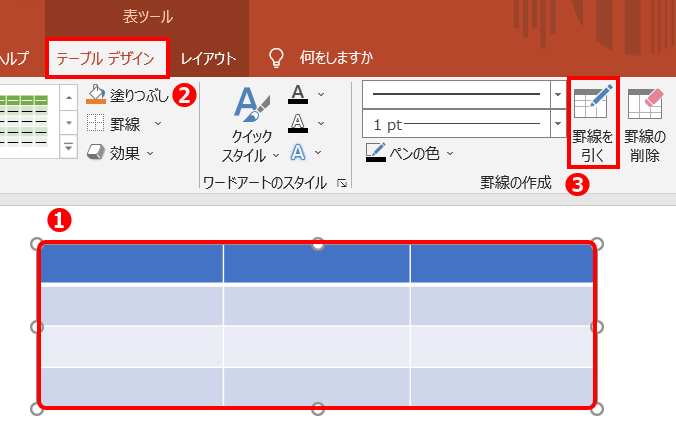
マウスで罫線を引いてみる
マウスのポインタが矢印からペンのマークに変わるので、
罫線を引きたい場所にドラッグしながらマウスを動かしてみてください。
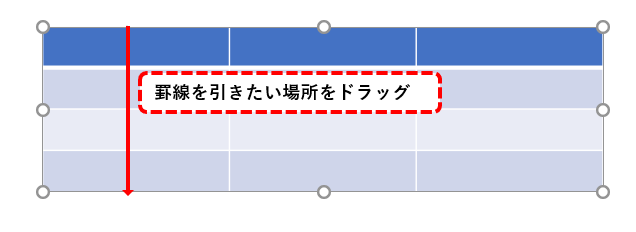
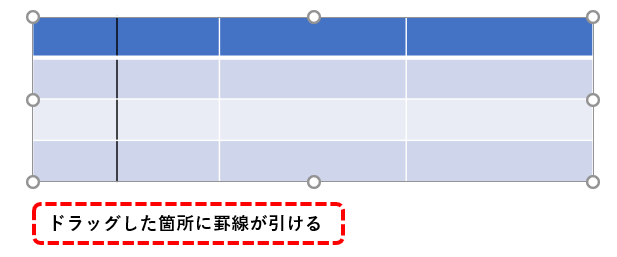
しっかり罫線が引けましたね。
罫線を引き終わったら、キーボードの「Esc」を押すと、
マウスポインタの形がペンから矢印になり通常の操作に戻ります。
斜めに罫線を引く
ちょっとした補足ですが、縦や横だけでなくマウスを斜めに動かすと、斜めの罫線も引けます
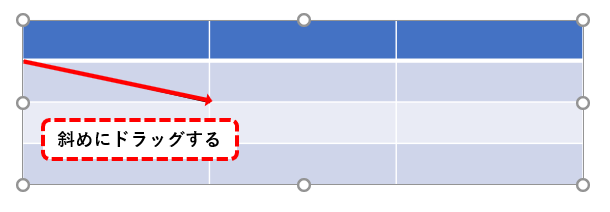
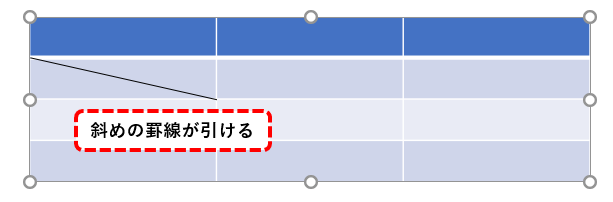
まとめ
PowerPointで罫線を引く方法はとってもシンプルで、
「罫線を引く」を選択して引きたい場所をドラッグで操作するだけになりますね。
一回でもやってみると確実に覚えられるので、是非操作してみましょう!
別の記事で[線の引き方]も掲載しているので、 これまでのPowerPointの記事では、図形や画像の作成・編集方法をメインに紹介してきました。 PowerPointではいろいろな種類の線を引くことができるので、 今回の記事では、美しい線を引くテク ... 続きを見る
是非そちらもチェックしてくださいね。
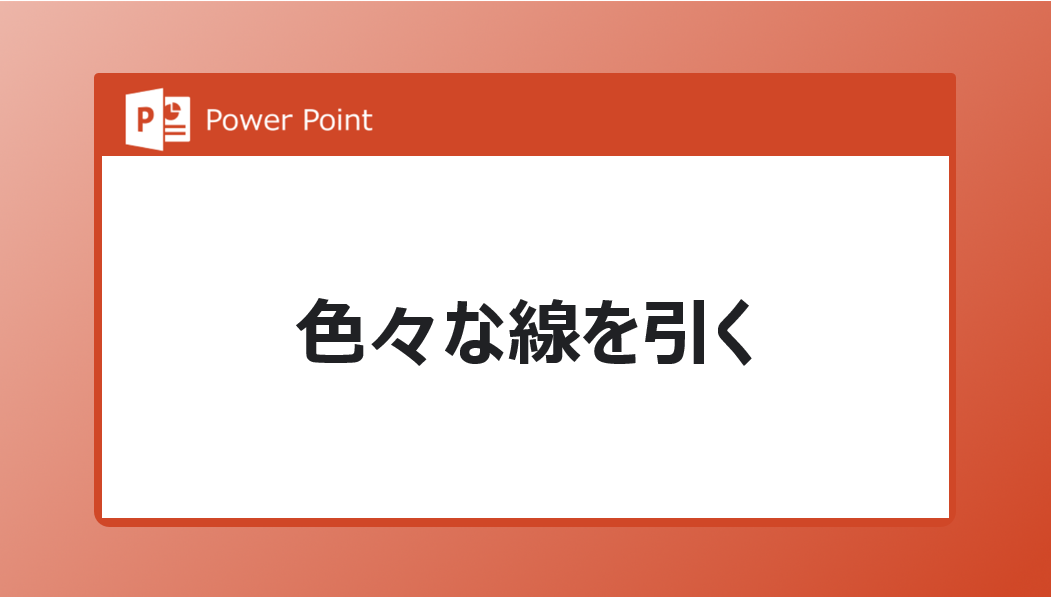
【やばテク】PowerPoint(パワポ)|色々な種類の線を引く方法


